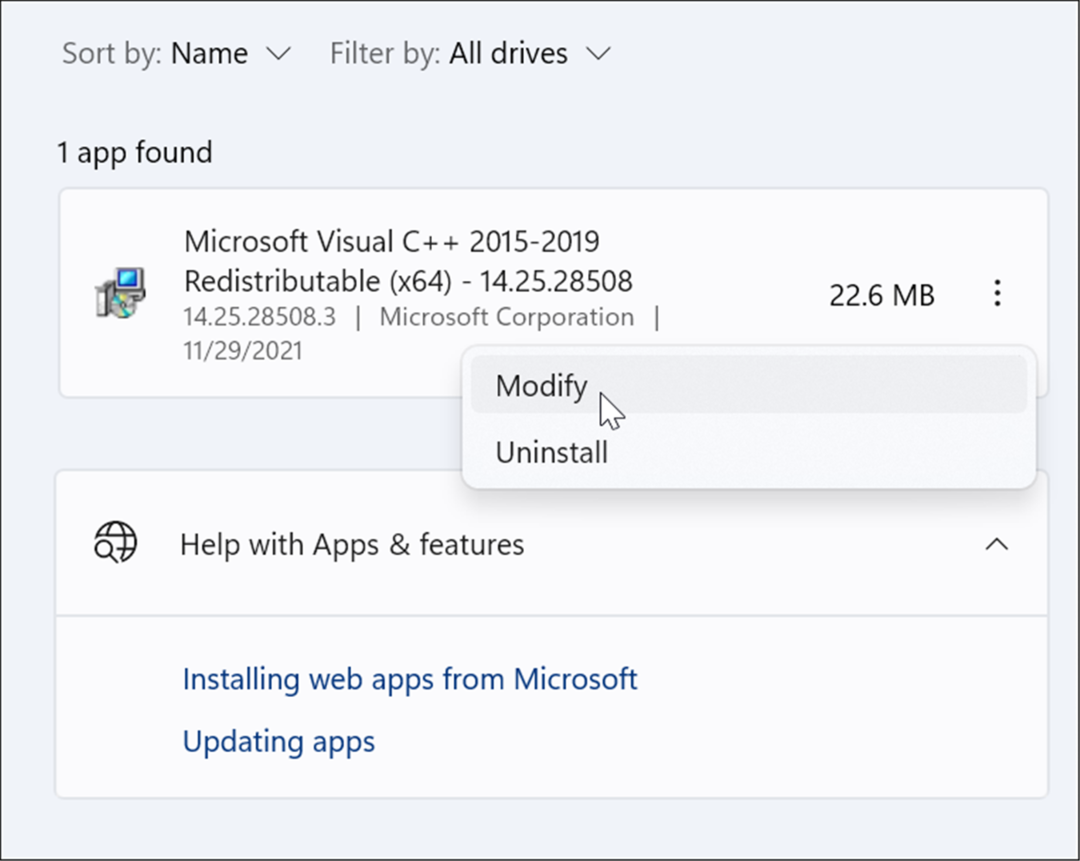Retweet-painikkeiden lisääminen PDF-dokumentteihisi: Sosiaalisen median tutkija
Viserrys / / September 26, 2020
 Kyllä, Twitter on kuuma. Oletko huomannut tämän kasvavan trendin: uudelleentwiittapainikkeet näytätkö verkkosivustoilla kaikkialla?
Kyllä, Twitter on kuuma. Oletko huomannut tämän kasvavan trendin: uudelleentwiittapainikkeet näytätkö verkkosivustoilla kaikkialla?
Tiesitkö, että voit lisätä uudelleentwiittapainikkeita PDF-tiedostoihisi? Etu: lukijat voivat jakaa vaivattomasti upean työn Twitter-seuraajiensa kanssa - napsauttamalla vain painiketta PDF-tiedostossasi.
Alla esitän, miten tämä tehdään kuudessa yksinkertaisessa vaiheessa. Muuten, jos pidät tästä artikkelista, napsauta uudelleentwiittapainiketta, jonka näet yllä.
Kuinka se toimii
Jos sinulla on julkaisuja, e-kirjoja tai raportteja, sinun kannattaa lisätä upotettuja uudelleentwiittapainikkeita PDF-tiedostoihisi. Kun lukijat löytävät arvokkaan PDF-dokumenttisi, he napsauttavat uudelleentweet-painiketta PDF-tiedostossa. Tulos: heidän Twitter-seuraajilleen lähetetään viesti, joka osoittaa heidät asiakirjaasi (voitko sanoa virusmarkkinointi?).
Uudelleentweet-painikkeen avulla kuka tahansa lukija voi lähettää tweetin helposti Twitter-tililleen. Ja se ei ole mikään twiitti, vaan itse valmis ja linkki takaisin alkuperäiselle aloitussivulle, jolla dokumenttisi sijaitsee.
Tässä on esimerkki:
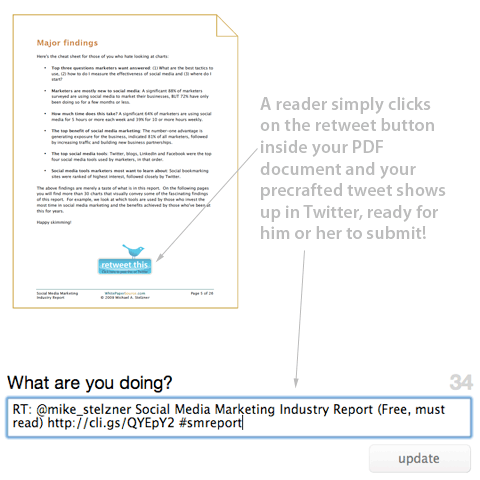
Huomaa, että olen edeltänyt yllä olevan twiitin. Ainoat vaiheet, joita lukijoiden on tehtävä, ovat napsauttamalla uudelleentwiittapainiketta PDF-tiedostossa ja napsauttamalla sitten päivityspainiketta Twitterissä (katso yllä oleva kuva). Jos lukijaa ei ole kirjautunut Twitteriin, se toimii edelleen. Lukijaa yksinkertaisesti pyydetään kirjautumaan sisään ja sitten tweetisi täytetään "Mitä sinä teet" -kenttään, kuten yllä on esitetty.
Miksi sinun pitäisi luoda uudelleentwiittauspainikkeita PDF-tiedostoihin
Kannettavan luonteensa vuoksi PDF-tiedostot ladataan usein lukijoiden työasemille. Lisäksi PDF-tiedostot voidaan lähettää helposti sähköpostitse ihmisille tai lähettää foorumeille tai muille verkkosivustoille.
Koska PDF-tiedosto voi kellua, laskeutumissivultasi tavallisesti löytyvät mainosvaihtoehdot (kuten uudelleentweetauspainike) eivät ole käytettävissä vain tiedostoa omistaville.. Joten on tärkeää tarjota lukijoille yksinkertainen tapa jakaa upea asiakirja fanien kanssa. Ja juuri tässä PDF-tiedostojen uudelleentwiittauspainike on kätevä.
Muutamia etuja uudelleentwiittauspainikkeen käyttämisestä PDF-tiedostossa ovat:
- Antaa lukijoille mahdollisuuden jakaa PDF-tiedostosi helposti faneilleen
- Antaa lukijoiden osoittaa arvostavansa työtäsi yksinkertaisesti napsauttamalla painiketta
- Tarjoaa tasaiset liikennevirrat PDF-tiedostollesi (koska kun ihmiset löytävät tiedoston, he uudelleentweetävät sen, jos pitävät sisällöstä)
- Antaa sinun tietää tarkalleen kuka jakaa dokumenttisi (markkinointitoimintaa varten)
Ja olen varma, että on olemassa monia muita etuja.
6 vaihetta uudelleentwiittauspainikkeen luomiseen PDF-tiedostoon
Vaihe 1: Luo uudelleentweet-grafiikka ja laita se asiakirjaasi
Sinun on luotava pieni grafiikka, jonka voit sijoittaa alkuperäiseen asiakirjaan. Jos sinulla on pääsy suunnittelijaan, sinun kannattaa luoda jotain todella yksinkertaista, jossa lukee "Retweet this". Voisin ehdottaa, että sijoitat sinisen linnun grafiikkaan antamaan visuaalisen signaalin Twitter-käyttäjille.
Tai voit vain pyyhkiä suunnittelijan luomani (katso alla):

Sinun on lisättävä tämä kuva alkuperäiseen lähdetiedostoon. Joten jos olet luonut asiakirjan Microsoft Wordissa, sinun on valittava strategiset sijainnit kuvan sijoittamiseksi. Ehdotan, että uudelleentwiitattu kuva sijoitetaan useampaan kuin yhteen paikkaan.
Minussa Sosiaalisen median markkinointialan raportti, Sijoitin uudelleentwiitatun kuvan kolmeen paikkaan: sivuille 2, 5 ja 25.
Vaihe 2: Luo seuranta-URL, joka linkittää asiakirjan aloitussivulle
Tarvitset pysyvän kodin PDF-tiedostollesi - sellaisen, josta Twitter-fanit voivat etsiä asiakirjan. Esimerkiksi, http://www.whitepapersource.com/socialmediamarketing/report/ on levähdyspaikka sosiaalisen median markkinointialan raportissani.
Suosittelen, että se on aloitussivu, joka linkittää todelliseen PDF-tiedostoon, EI linkki, joka lähettää ihmiset suoraan PDF-tiedostoon. Todellinen aloitussivu (kuten yllä oleva linkki) tarjoaa sinulle edun selittää, mistä dokumentissa on kyse. Lisäksi voit lisätä aloitussivulle videoita, kommentteja ja muita ominaisuuksia, jotka kannustavat ihmisiä sitoutumaan.
Niin kun sinulla on aloitussivun todellinen URL, seuraava askel on käyttää URL-lyhennintä. Nämä palvelut vievät pitkän URL-osoitteen ja luovat lyhyen. Etsi sellainen, joka seuraa myös markkinointia.
Hanki YouTube-markkinointikoulutus - verkossa!

Haluatko parantaa sitoutumistasi ja myyntiäsi YouTuben avulla? Liity sitten suurimpaan ja parhaaseen YouTube-markkinoinnin asiantuntijoiden kokoukseen, kun he jakavat todistettuja strategioita. Saat vaiheittaiset live-ohjeet, joihin keskitytään YouTube-strategia, videoiden luominen ja YouTube-mainokset. Tule yrityksesi ja asiakkaidesi YouTube-markkinoinnin sankariksi toteuttaessasi strategioita, jotka saavat todistettuja tuloksia. Tämä on live-online-koulutustapahtuma ystäviltäsi Social Media Examiner -sivustolta.
KLIKKAA TÄTÄ TIETOJA - ALE LOPETTUU 22. SYYSKUU!Kaksi ehdotan ovat http://bit.ly ja http://cli.gs. Olen bit.ly: n fani, koska se tarjoaa reaaliaikaisia napsautustietoja, osaa kertoa missä päin maailmaa ihmiset napsauttavat ja seuraavat myös sosiaalisen median keskusteluja, jotka on sidottu bit.ly-URL-osoitteeseesi (katso kuva alla).
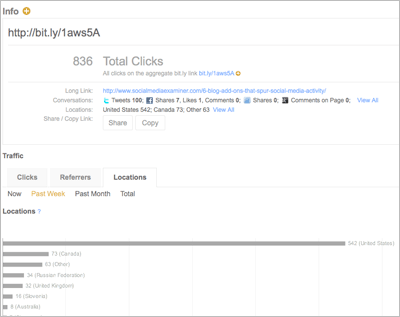
Tässä kuvassa näkyy osa älykkyyden bit.ly: n tarjoamista napsautustietojen perusteella.
Vaihe 3: Kirjoita twiittisi
Nyt kun sinulla on lyhennetty seuranta-URL, jatka ja laadi houkutteleva twiitti PDF-dokumentillesi. Tässä on muutama vinkki:
- Pidä se yksinkertaisena. Yritä pitää kokonaispituus enintään 120 merkkiä (mieluiten 100). Tämän avulla Twitter-ihmiset voivat lisätä kommentteja tai sisältöä tweettiin.
- Harkitse hashtagin käyttöä seurantatarkoituksiin. Voit yksinkertaisesti mennä http://search.twitter.com ja etsi hakusanalla "#yourtag" (jossa korvataan "yourtag" sarjalla ainutlaatuisia kirjaimia). Esimerkiksi sosiaalisen median markkinointialan raportissa käytimme "#smreport". Tämä antoi meille mahdollisuuden seurata uudelleentwiittausten määrää helposti hakemalla Twitteristä hashtagilla.
- Käytä Twitter-tunnustasi: Jos haluat kasvattaa seuraajasi määrää, harkitse Twitter-tunnuksesi käyttämistä tweetissä. käytin @Mike_Stelzner esimerkissäni auttaakseni kasvamaan seuraajia. Muutama käytäntö sisältää tässä merkinnän "via @YourName" lisäämisen twiitin loppuun tai "RT: @YourName" tweetin etupuolelle.
Vaihe 4: Luo PDF-tiedosto
Retweet-kuvasi pitäisi nyt olla muutamassa tärkeässä paikassa PDF-tiedostosi sisällä. Mene eteenpäin ja luo PDF-tiedosto. Jos käytät tietokonetta ja sinulla ei ole kykyä tehdä PDF-tiedostoja, voit mennä tänne oppimaan, miten se tehdään: https://createpdf.adobe.com/.
Jos käytät Macia, sinun tarvitsee vain valita PDF-vaihtoehto tulostusvalikosta (katso alla oleva kuva).
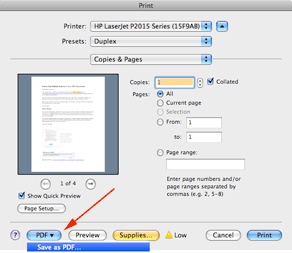
Vaihe 5: Luo erityinen URL-osoite
Joten tässä taika tulee. Se on todella suoraviivaista. Sinun on luotava erityinen URL-osoite, joka kertoo Twitterille kaiken, mitä sen on tiedettävä, jotta kaikki toimisi.
Osa yksi: Kopioi tämä teksti: https://twitter.com/?status=
Osa kaksi: Lisää tweetisi yllä olevasta vaiheesta 3. Esimerkiksi: https://twitter.com/?status=RT: @mike_stelzner Social Media Marketing Industry Report (ilmainen, täytyy lukea) http://cli.gs/QYEpY2 #smreport.
https://twitter.com/?status=RT: @mike_stelzner Social Media Marketing Industry Report% 28Free, täytyy lukea% 29 http://cli.gs/QYEpY2 % 23smraport
Huomautus hashtageista. Jos tweetissäsi on hashtag (symboli #), sinun on korvattava se seuraavalla tekstillä:% 23. Esimerkiksi #mydoc tulee% 23mydoc erityisessä URL-osoitteessasi. Huomaa, että olen nähnyt joitain tilanteita, joissa # toimii, ja toisia, joissa ei, joten pelaa sitä turvallisesti.
Testaa nyt linkki. Jos liität sen selaimeesi, sen pitäisi näkyä Twitter-tilaikkunassa. Varmista, että hashtagisi näkyy.
Vaihe 6: Pikalinkki uudelleentwiitattavan grafiikan sisälle PDF-tiedostoon
Tämä seuraava vaihe edellyttää Adobe Acrobat Pro. Jos sinulla ei ole Acrobat Prota, yritä löytää joku. Acrobat Pron avulla voit luoda pikalinkkejä PDF-tiedostoon.
Etsi Acrobatista tiedostoon lisäämäsi uudelleentwiittauspainikkeet ja luo yksinkertaisesti napsautettava linkki kullekin uudelleentwiitattavalle kuvalle. Käytä yllä vaiheessa 5 luomaa erityistä URL-osoitetta.
Tässä on sinun tehtävä. Kun olet Acrobat Professionalissa, haluat käytä Linkityökalua. Acrobat Professional 8: ssa tämä löytyy Työkalut-valikosta ja sitten Edistyneiden muokkausten alivalikosta.
Kun olet valinnut Linkitystyökalun, voit ottaa hiiren ja vetää suorakulmion uudelleentwiitattavan grafiikan päälle. Näkyviin tulee ruutu nimeltä Luo linkki (katso alla). Haluat pitää linkityypin näkymättömänä, korosta tyyliksi Ei mitään ja valitse linkitystoiminnoksi Avaa verkkosivu
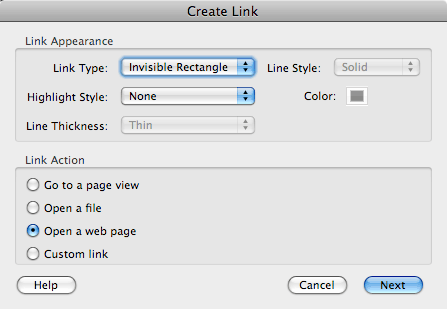
Napsauta sitten Seuraava-painiketta. Sinua pyydetään antamaan erityinen URL-osoitteesi. Liitä se vain sisään.
Nyt toista prosessi kaikille uudelleentwiittauspainikkeille, jotka sinulla on PDF-tiedostossa. Tallenna se ja olet valmis. Viimeinen vaihe on saada tiedosto ylös laskeutumissivullesi.
Nyt voit rentoutua ja katsella taikuuden tapahtumista, kun ihmiset uudelleentwiittavat PDF-dokumenttisi. Haluan luoda tallennetun hakukyselyn Twitter-profiiliini, joten näen yhdellä napsautuksella, kuinka usein asiakirja uudelleentwiitataan.
Niin mitä mieltä olet? Voisiko tämä olla hyötyä yrityksellesi? Kerro minulle kokemuksestasi.